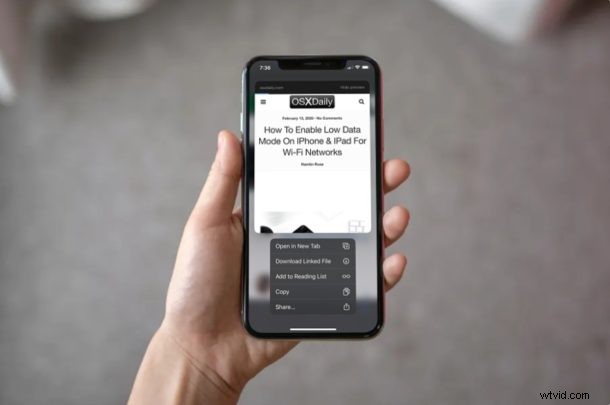
¿Cansado de esas vistas previas de páginas web que aparecen en Safari, cada vez que intenta obtener un enlace o abrirlo en una nueva pestaña? No estás solo, pero estas vistas previas de enlaces se pueden desactivar fácilmente en Safari en iPhone y iPad.
Safari es el navegador web predeterminado que viene preinstalado tanto en el iPhone como en el iPad. Por lo tanto, también es el navegador más popular en todos los dispositivos iOS y iPadOS. Es bueno tener la función de vista previa de enlaces en Safari, especialmente cuando desea echar un vistazo rápido a la página web sin salir de la página actual. Sin embargo, esto hace que sea inconveniente ver las URL directamente y copiarlas y, por lo tanto, es posible que algunos usuarios no prefieran la funcionalidad.
Si está interesado en ver las URL en lugar de las vistas previas, ciertamente ha venido al lugar correcto. Este artículo cubrirá cómo puede deshabilitar Safari Link Previews tanto en el iPhone como en el iPad.
Cómo deshabilitar las vistas previas de enlaces de Safari en iPhone y iPad para ver las URL
Deshabilitar las vistas previas de enlaces dentro de Safari es un procedimiento bastante sencillo, ya que todo lo que se necesita son solo un par de pasos. No necesita jugar con la configuración de su iPhone o iPad para hacer esto. Entonces, sin más preámbulos, echemos un vistazo a los pasos necesarios.
- Abra el navegador web "Safari" desde la pantalla de inicio de su iPhone o iPad.
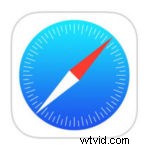
- Visite cualquier página web con hipervínculos. Por ejemplo, puede probar la página de inicio de OSXDaily. Ahora, mantenga presionado el hipervínculo para obtener la vista previa.
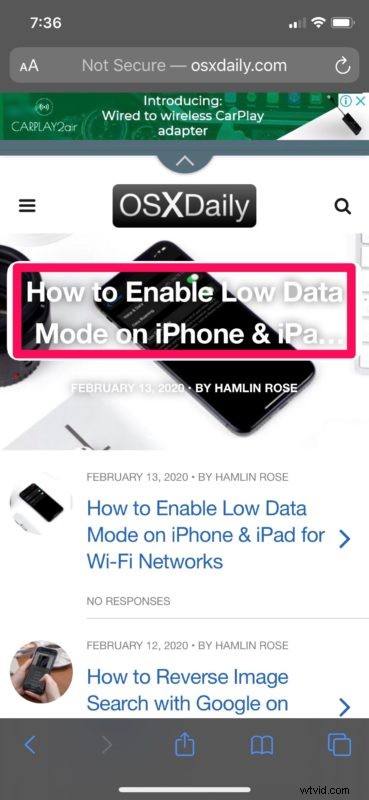
- En cuanto al último paso, simplemente toque la opción "Ocultar vista previa" que se encuentra en la esquina superior derecha de la vista previa, como se muestra en la siguiente captura de pantalla.
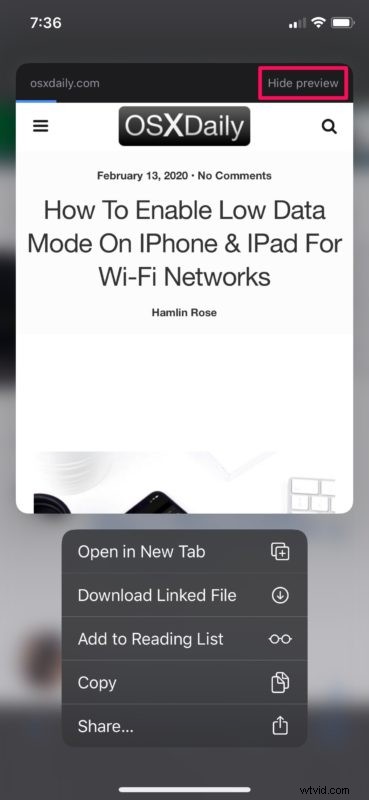
Esto es prácticamente todo lo que necesita hacer para deshabilitar las vistas previas de enlaces dentro de Safari tanto en el iPhone como en el iPad.
Una vez que haya ocultado las vistas previas, podrá ver la URL del hipervínculo al presionar prolongadamente, que luego se puede copiar y pegar en otro lugar. Las vistas previas se pueden volver a habilitar en cualquier momento utilizando el mismo método.
Esta función es totalmente una cuestión de preferencia personal, y muchos usuarios consideran que la función de vista previa del enlace es una valiosa adición al navegador web Safari. Pero si no lo hace, le alegrará saber que puede desactivar fácilmente esta función y obtener una vista previa de URL en su lugar, como solía comportarse Safari.
Vale la pena señalar aquí que probamos esto en nuestro iPhone X con una versión moderna de iOS. Si su iPhone o iPad ejecuta una versión anterior de iOS 13, la opción para ocultar vistas previas puede estar ubicada en el menú contextual, justo debajo del ícono Compartir. Las versiones anteriores de iOS y iPadOS no tienen esta función en absoluto y, en su lugar, muestran la URL de forma predeterminada con una pulsación prolongada.
¿Logró deshabilitar con éxito las vistas previas de enlaces de Safari en su iPhone y iPad para ver las URL? ¿Cómo te sientes acerca de esta función que se introdujo junto con el lanzamiento de iOS 13? Deje sus pensamientos y opiniones en la sección de comentarios a continuación.
